用的屏幕录制软件Camtasia 可以设计在屏幕下方出现题目和选项,选手答对则正确选项变颜色。
第一步,在Camtasia 2019中把《爱情公寓》片段拖入轨道,如图:
 图1:将《爱情公寓》片段拖入轨道
图1:将《爱情公寓》片段拖入轨道
此片段并非原版的,笔者在原版的基础上,用Camtasia 2019这款屏幕录制和视频编辑软件重新剪辑过,在剧情不变的前提下缩短了时间。
第二步,将时间指针移到剧中主持人喊“恭喜你,答对了!”处,此时镜头正是四个选项都出现在屏幕上,马上要打勾,如图:
 图2:移动时间指针
图2:移动时间指针
第三步,点击Camtasia 界面中的“注释”,再点击其子选项中的“草图运动标注”,然后将红勾拖入轨道,无缝连接时间指针,如图:
 图3:把红勾拖入轨道
图3:把红勾拖入轨道
第四步,拖动红勾的轨道与视频轨道右端对齐,在Camtasia界面右端的调节窗口调节效果,选择颜色和粗细,这里笔者要给Camtasia 这款屏幕录制和视频编辑软件的开发人员点个赞,把打勾设计成动画,而非一张图片,让视频更变得更生动了,如图:
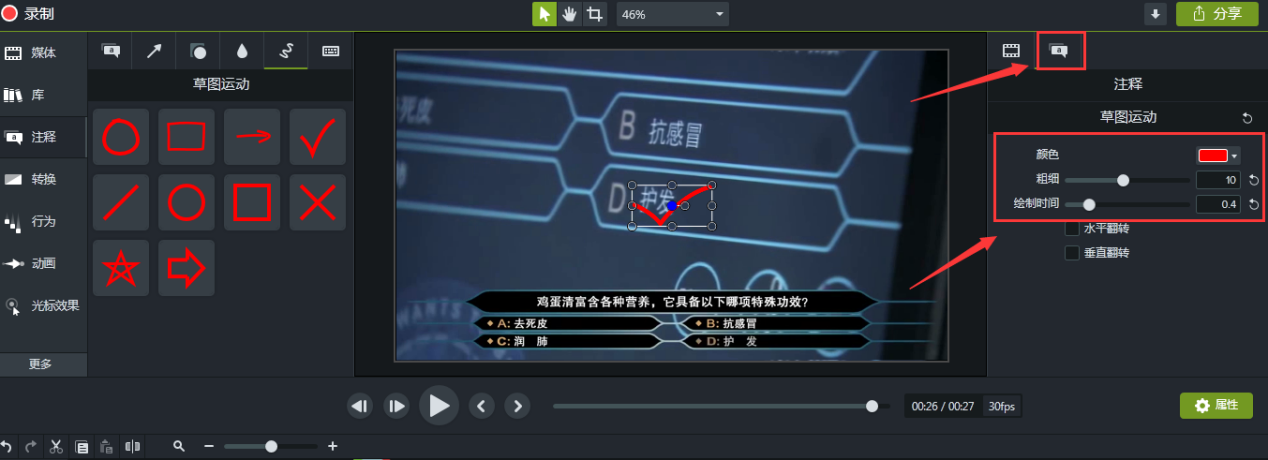 图4:在Camtasia 中调节红勾属性
图4:在Camtasia 中调节红勾属性
第五步,把红勾拖动到正确答案“A:去死皮”处,点击调节窗口中的“视觉属性”,拖动缩放条调节大小,或者直接拖动红勾外的小方框来调节大小,如图:
 图5:在Camtasia 中调节红勾属性
图5:在Camtasia 中调节红勾属性
之后自己运行一遍,就可以看到效果了,主持人说“恭喜你答对了!”的时候,视频中同时出现打勾动画,看起来很流畅,有那种电视节目问答环节的即视感,而我们自己做视频时可以用这种效果来提升视频观感,非常不错。有兴趣的小伙伴们可以去进行Camtasia下载。
好了,制作完成!除了打勾之外,还有其它的动态图案,运用得好,会带来意想不到的收获。
